
手机自由小窗口如何使用 小米手机MIUI12自由窗口使用教程
发布时间:2023-12-03 17:19:14 来源:锐得游戏网
随着科技的不断进步,手机在我们的日常生活中扮演着越来越重要的角色,而小米手机的MIUI12系统为我们带来了一项令人兴奋的功能——自由小窗口。这个功能使得我们可以同时运行多个应用程序,并将它们调整到我们想要的位置和大小。无论是查看社交媒体的最新消息,还是同时进行多任务处理,自由小窗口都能满足我们的需求。接下来我们将详细了解如何使用小米手机MIUI12的自由小窗口功能,让我们的手机使用体验更加便捷高效。
小米手机MIUI12自由窗口使用教程
操作方法:
1.对于全面屏手势操作,由底部向上滑动,进入切换最近任务界面
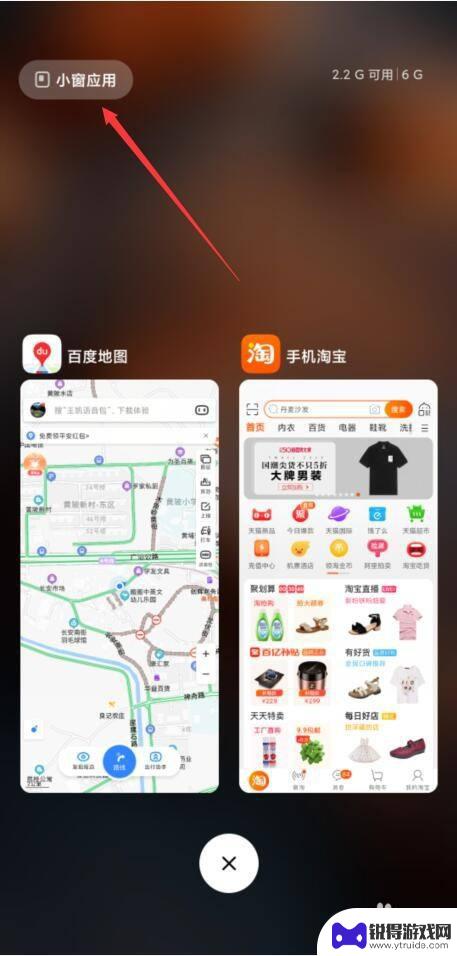
2.点击左上角的小窗应用,可以选择打开小窗应用
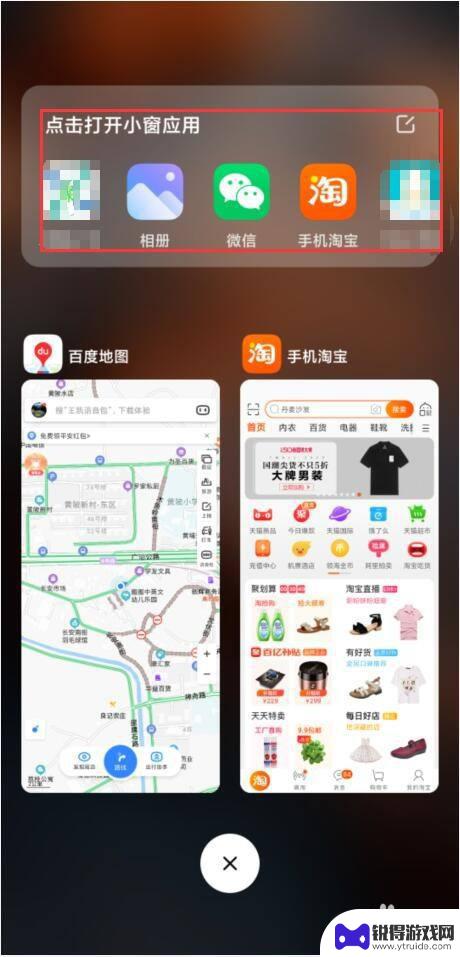
3.也可以长按已经打开的应用,弹出小菜单后选择小窗应用图标。切换为自由窗口显示
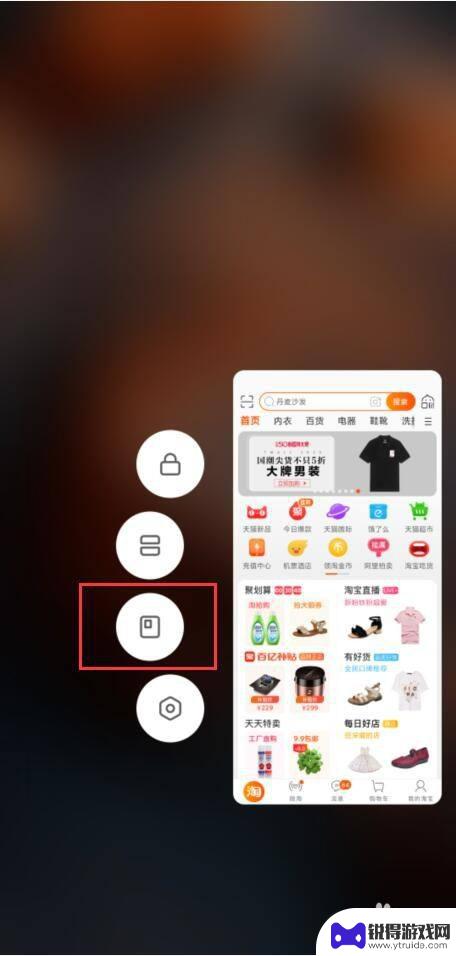
4.按住自由窗口的顶部可以自由移动窗口
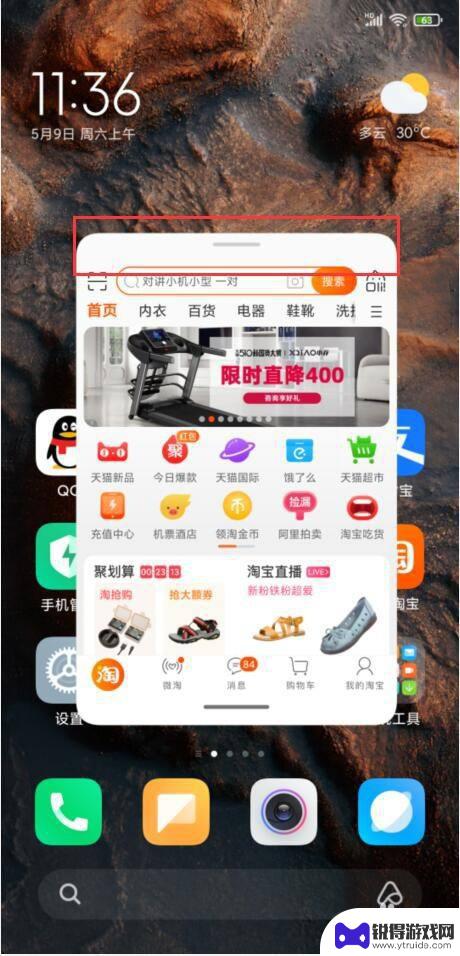
5.在自由窗口的底部向上滑动可以关闭小窗,底部向下滑动可以全屏显示
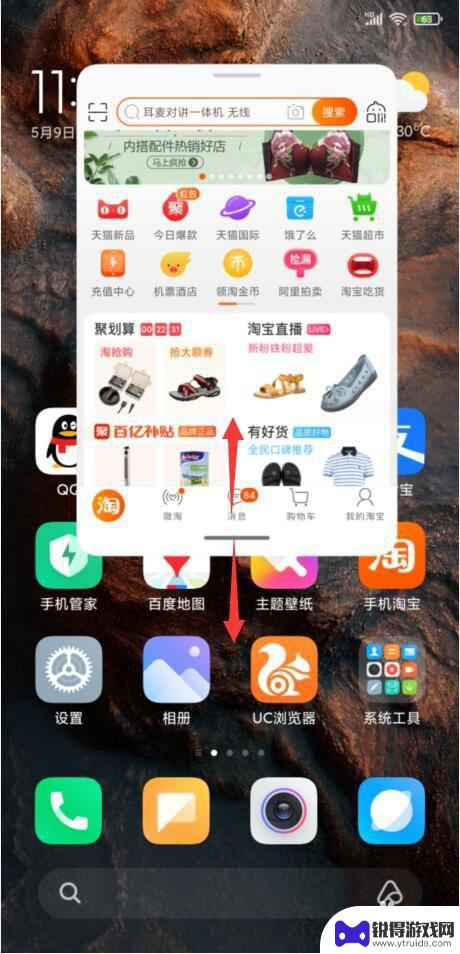
6.拖动自由窗口到屏幕边角位置,可以悬挂为迷你小窗显示
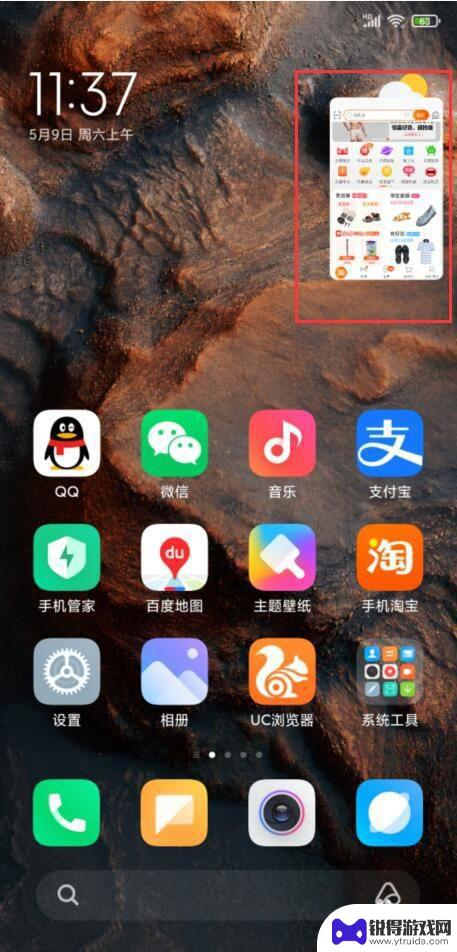
以上是关于如何使用手机自由小窗口的全部内容,如果遇到这种情况,你可以根据小编的操作进行解决,非常简单快速,一步到位。
热门游戏
- 相关教程
- 小编精选
-
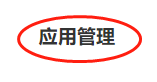
如何删除红米手机快捷窗口 怎样关闭红米手机小窗口
红米手机作为一款功能强大的智能手机,其快捷窗口和小窗口功能为用户提供了便利,有时候我们可能会希望关闭这些窗口,以便获得更好的使用体验。如何删除红米手机快捷窗口,怎样关闭红米手机...
2023-09-24
-
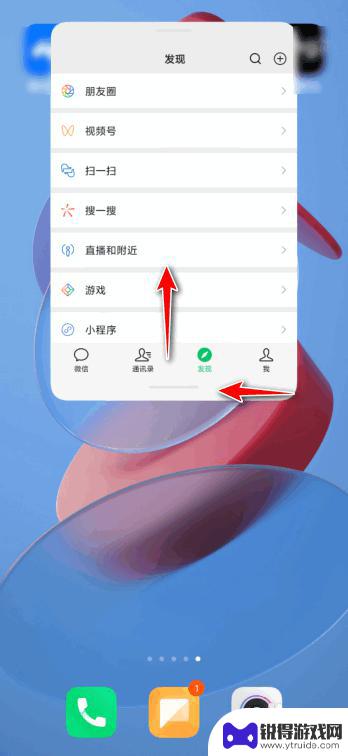
手机百度小窗口怎么关闭 小米小窗口关闭方法
手机百度小窗口怎么关闭,随着智能手机的普及,手机百度小窗口成为了许多用户在日常生活中使用的常见工具之一,有时候我们可能会遇到一些小窗口无法关闭的困扰。特别是小米手机用户,他们可...
2023-10-21
-

手机屏幕出现小窗口怎么取消 小米手机小窗应用关闭方法
当我们使用手机时,有时会出现一些小窗口弹出的情况,有时候这些小窗口可能会影响我们的使用体验,尤其是在小米手机上,小窗应用的弹出可能会让人感到困扰。不过不用担心我们可以很容易地取...
2024-05-18
-
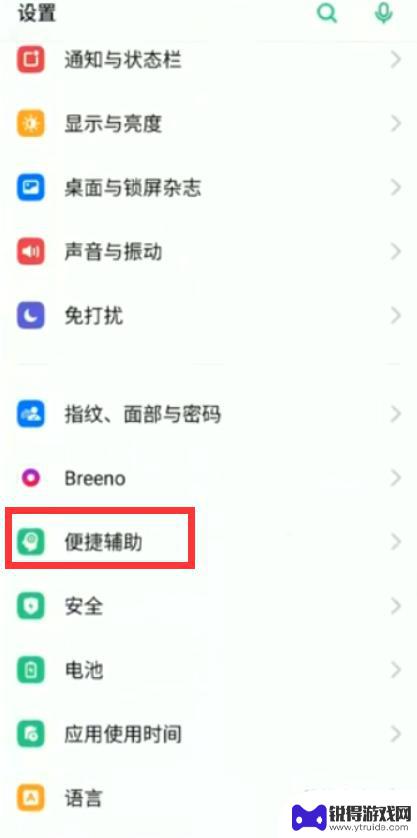
oppo手机小窗口怎么设置 oppo小窗口的设置方法
oppo手机小窗口怎么设置,随着移动设备的普及和功能的不断升级,我们对于手机的使用需求也越来越高,而OPPO手机作为一款备受欢迎的品牌,其小窗口功能的出现无疑为我们的手机使用带...
2023-10-18
-
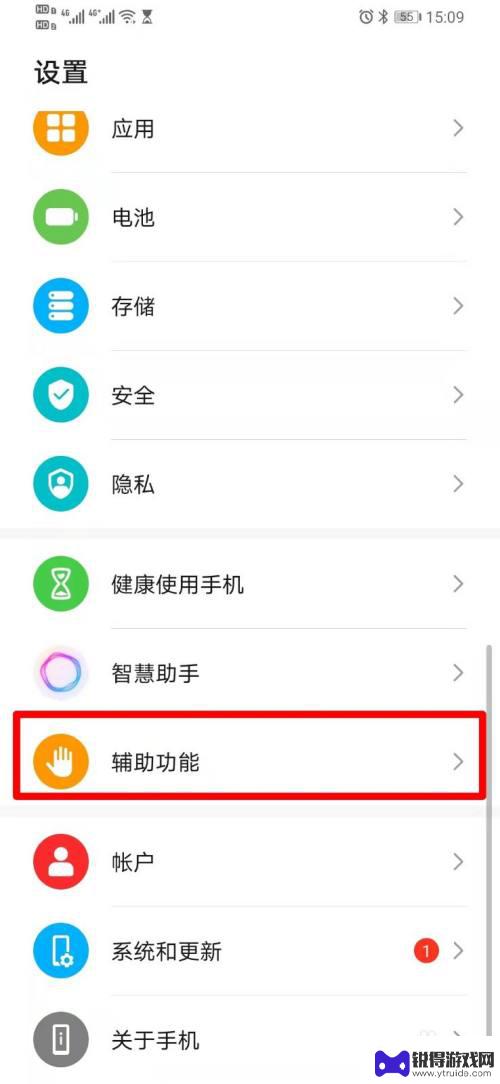
如何设置手机小窗口 如何设置手机小窗口模式
手机小窗口模式是一种非常实用的功能,它可以让用户在使用手机时同时进行多个任务,提高工作效率和使用体验,设置手机小窗口模式非常简单,只需要在手机设置中找到相关选项,然后根据个人需...
2024-04-30
-

小米手机如何添加新框 小米手机设置软件悬浮窗口的步骤
小米手机如何添加新框,小米手机作为一款备受欢迎的智能手机品牌,其功能强大且使用简便,为用户带来了极大的便利,在日常使用中,我们经常需要添加新框或设置软件悬浮窗口来满足个性化的需...
2023-11-25
-

苹果6手机钢化膜怎么贴 iPhone6苹果手机如何正确贴膜钢化膜
苹果6手机作为一款备受追捧的智能手机,已经成为了人们生活中不可或缺的一部分,随着手机的使用频率越来越高,保护手机屏幕的需求也日益增长。而钢化膜作为一种有效的保护屏幕的方式,备受...
2025-02-22
-

苹果6怎么才能高性能手机 如何优化苹果手机的运行速度
近年来随着科技的不断进步,手机已经成为了人们生活中不可或缺的一部分,而iPhone 6作为苹果旗下的一款高性能手机,备受用户的青睐。由于长时间的使用或者其他原因,苹果手机的运行...
2025-02-22















